Bokmärken och lösenord som sparats i Chrome kan varaimporteras till andra webbläsare. Med bokmärken behöver du inte ens en annan webbläsare. Du kan helt enkelt exportera dem som en HTML-fil. Chrome är, liksom alla större webbläsare, mycket flexibelt med vad du kan göra med dina bokmärken. Det är mindre flexibelt med dina nedladdningar. När du synkroniserar dina data mellan två Chrome-installationer går din nedladdningshistorik inte med dig. Men om du behöver dessa länkar kan du exportera nedladdningslänkar från Chrome till en HTML-fil med lite kod. Denna kodkod kommer från Superuser Eduard Florinescu.
Exportera nedladdningslänkar från Chrome
Besök sidan Nedladdningar och tryck på kortkommandot Ctrl + Shift + J. Detta öppnar webbkonsolen.
Klistra in följande i konsolen och tryck på Enter-tangenten.
ditems = document.querySelector("downloads-manager").shadowRoot.querySelector("iron-list").querySelectorAll("downloads-item");
var div = document.createElement("div");
[].forEach.call(ditems, function (el) {
var br = document.createElement("br");
var hr = document.createElement("hr");
div.appendChild(el.shadowRoot.querySelector("#url"));
div.appendChild(br);
div.appendChild(hr);
});
document.body.innerHTML=""
document.body.appendChild(div);
document.head.style.innerHTML="";
Nedladdningssidan formateras om. Den stil som används av Chrome är helt borttagen och lämnar inget annat än länkarna du laddade ner filer från. När formateringen är borta, använd Ctrl + S-tangentkommandot för att spara sidan som en HTML-fil.
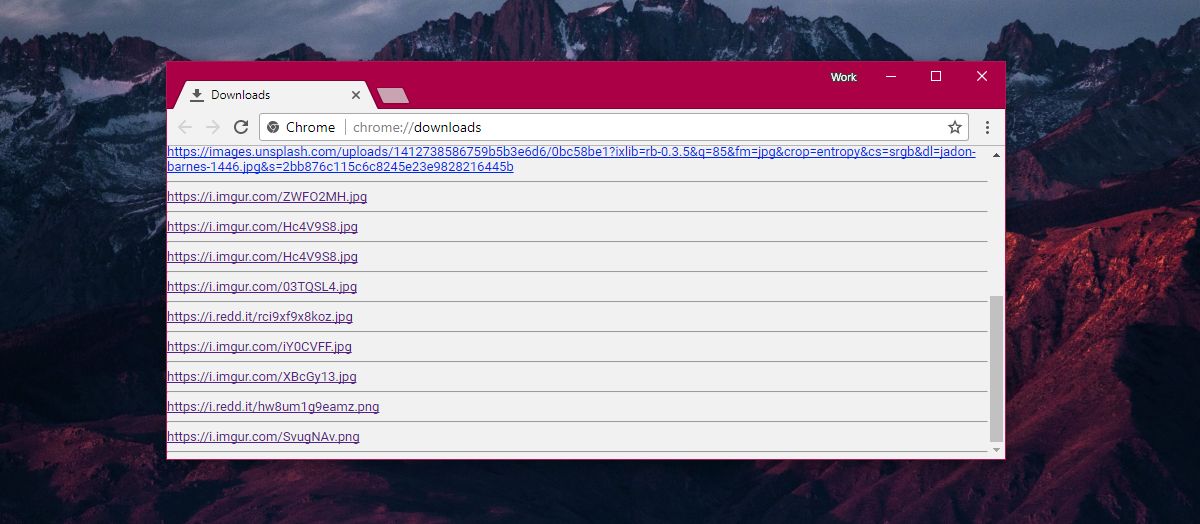
Du kan öppna HTML-filen i valfri webbläsare ochbesök nedladdningslänkarna igen. Tänk på att dessa inte är länkar till en webbplats. När du klickar på en av dessa länkar tar den dig antingen direkt till en fil, eller så börjar du ladda ner filen direkt. Om du vill spara en webbplats är bokmärken fortfarande vägen att gå.
Om du tar bort en nedladdning från nedladdningssidan,den kommer inte att exporteras. En fil som du har flyttat från den ursprungliga sparplatsen räknas inte som radering. En post från nedladdningssidan raderas endast när du klickar på stängningsknappen bredvid.
Det här fungerar inte i Firefox. Kanske finns det ett tillägg som låter dig exportera nedladdningslänkar men det är din enda chans att exportera nedladdningslänkar i Firefox. Nedladdningssidan i Firefox kommer inte med en webbkonsol som Kroms nedladdningssida gör så det finns inget att lägga till kod till.
Det är konstigt hur båda de bästa webbläsarna imarket, Chrome och Firefox, har en synkroniseringsfunktion som kan synkronisera data mellan stationära datorer och mobiler men den informationen innehåller inte nedladdningslänkar. Nedladdningslänkar är ofta viktiga. Om du inte hittar en webbplats som du laddade ner en viss fil för kan nedladdningslänken fortfarande fungera. I själva verket är dina nedladdningslänkar säkert mindre trångt än din surfhistorik ändå, vilket innebär att det går lättare att hitta en förlorad länk till en fil via nedladdningarna.


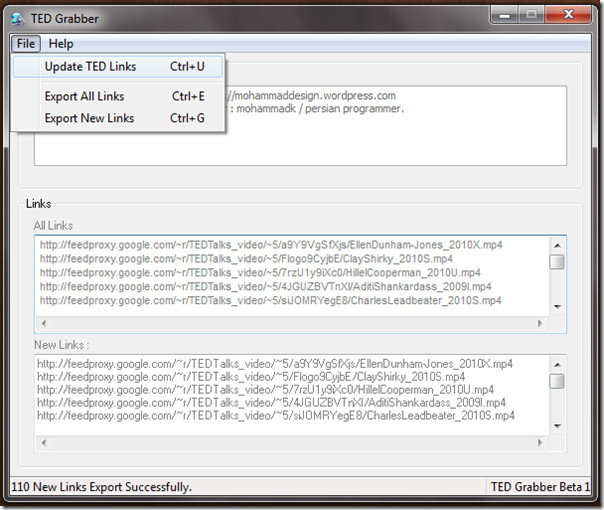










kommentarer